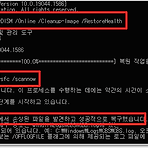 작업표시줄 아이콘 사라짐 해결 방법 4가지
작업표시줄 아이콘 사라짐 해결 방법 4가지
윈도우의 작업표시줄에 자주 사용하는 프로그램들을 등록하고 빠르게 실행할 수 있습니다. 하지만 갑자기 컴퓨터를 재부팅하고 나서 작업표시줄에 아이콘이 사라지고 실행 중인 프로그램도 나타나지 않는 문제가 발생합니다. 또한 만약 단축키와 작업 표시줄의 우측 하단에 있는 백그라운드 실행 프로그램도 보이지 않는다면 아래의 방법 4가지에 따라 작업표시줄의 사라진 아이콘을 복구하기 바랍니다. 작업 관리자의 윈도우 탐색기 다시 시작 가장 먼저 쉽게 작업표시줄의 아이콘이 사라지는 문제를 해결할 수 있는 방법은 윈도우 탐색기를 재시작하는 것입니다. 윈도우 탐색기의 재시작은 작업 관리자에서 할 수 있습니다. [Ctrl + Shift + Esc] 키 3개를 한 번에 눌러 작업 관리자를 실행합니다. ▼작업 관리자의 프로세스 영역..
윈도우 10을 처음 설치하는 것이라면 SSD나 디스크가 인식이 되지 않아 막힐 때가 있습니다. 이럴 경우 가장 쉽게 확인할 수 있는 방법부터 조금의 작업이 필요한 방법까지 단계별로 정리합니다. 바이오스는 제조사에 따라 약간씩 다를 수 있기 때문에 참고하기 바랍니다. 디스크 인식 불가 바이오스 SATA 방식 변경 윈도우 설치 시에 디스크 인식이 안된다면 먼저 가장 쉽게 해 볼 수 있는 방법은 바이오스 설정을 확인해보는 것입니다. 대부분 ASUS의 메인보드를 사용하고 있기 때문에 아수스의 바이오스 기준으로 설명하겠습니다. 1. [Del] 또는 [F2] 키를 눌러 바이오스로 진입합니다. 2. 바이오스가 실행되었다면 [F7] 키를 눌러 Advance Mode로 진입합니다. 3. [Advanced] - [SATA..
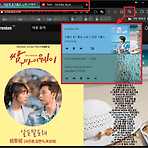 크롬, 웨일 탭에 있는 음악 끄기, 음소거 하기
크롬, 웨일 탭에 있는 음악 끄기, 음소거 하기
크롬이나 웨일을 인터넷 브라우저로 사용한다면 유튜브나 유튜브 뮤직 등에 있는 음악을 틀어 배경음악을 깔 수 있습니다. 음악을 듣다가 잠시 끄거나 음소거하고 싶다면 브라우저에서 제공하는 음소거 기능을 사용할 수 있습니다. 크롬과 웨일은 기본적으로 구조가 같기 때문에 똑같은 방법으로 음악 또는 동영상에서 나오는 소리를 끄거나 다시 실행할 수 있습니다. 크롬, 웨일 탭에 있는 음악 일시정지, 다음 곡 넘기기 크롬과 웨일에서 만약 음악이나 동영상이 재생 중인 탭이 있다면 탭에 음표 또는 물결 모양으로 표시가 됩니다. 만약 탭이 여러 개여도 바로 구분이 되지만 만약 너무 많은 탭을 실행 중이라면 일일이 찾기가 어렵습니다. 아래의 사진 예시에선 유튜브와 유튜브 뮤직을 동시에 실행하고 있습니다. 이럴 땐 주소창 옆에..
 윈도우 작업 표시줄에 요일 표시 방법|윈도우 10,11
윈도우 작업 표시줄에 요일 표시 방법|윈도우 10,11
윈도우 10 또는 11에서는 작업 표시줄의 우측 하단에 날짜가 표시되어 있습니다. 기본적으로 시간, 요일만 표시가 되어 날짜를 확인하기 위해선 마우스 커서를 올려두거나 왼쪽 클릭을 눌러 달력을 확인해야 합니다. 윈도우 작업 표시줄에서도 날짜, 요일, 시간까지 한 번에 볼 수 있도록 설정해 보겠습니다. 윈도우 작업 표시줄 요일 추가 방법 윈도우 작업 표시줄에 우측 하단에서는 현재의 시간과 날짜만 보여줍니다. 하지만 무슨 요일인이 바로 알고 싶다면 직접 설정이 필요합니다. 또한 윈도우에서 기본으로 제공하는 데이터 형식 변경 옵션에서는 요일을 추가할 수 없기 때문에 제어판에서 설정을 해야 합니다. ▼그림과 같이 요일 정보에 마우스를 올리고 마우스를 우클릭합니다. 위에서부터 두 번째에 있는 [날짜/시간 조정] ..
현재 애플은 M1칩을 필두로 M2, M1 pro을 출시하면서 맥북의 모델도 많아졌습니다. 각 칩 별 맥북의 가격 대비 성능을 비교하고 사용자 환경에 따라 어떤 맥북을 사용하는 것이 가장 가성비가 좋은지 비교 테스트합니다. SSD 쓰기, 프리미어 프로 4K 소프트웨어 랜더링 등 비교 분석합니다. 맥북 별 SSD 쓰기 점수 맥북에어 M1 고급 맥북프로 M1 프로 맥북에어 M2 기본 맥북에어 M2 고급 스펙 M1 8코어 CPU 8코어 GPU 8GB 메모리 512GB SSD M1 Pro 8코어 CPU 14코어 GPU 16GB 메모리 512GB SSD M2 8코어 CPU 8코어 GPU 8GB 메모리 256GB SSD M2 8코어 CPU 10코어 GPU 8GB 메모리 512GB SSD 가격 1,630,000원 2,..
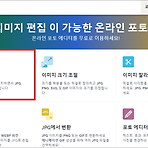 GIF 이미지 파일 용량 줄이기, 크기 줄이기 방법
GIF 이미지 파일 용량 줄이기, 크기 줄이기 방법
GIF 뿐만 아니라 JPG, PNG, SVG 등 다양한 이미지 파일들의 용량을 쉽게 줄이는 방법을 리뷰합니다. 만약 크기를 일정하게 맞추고 싶거나 업로드 용량을 줄이고 싶다면 최대한 해상도 손실 없이 줄일 수 있는 방법이 있습니다. 프로그램 다운로드 없이 이미지 압축, 이미지 크기 조절, 확장자 변경 등이 가능합니다. 이미지 파일 용량 줄이는 방법 현재 다양한 이미지 편집 프로그램과 사이트에서 손쉽게 이미지 파일의 용량을 압축할 수 있습니다. 그중 한국어로 되어 있고 UI가 깔끔해 손쉽게 사용할 수 있는 사이트를 한 가지 소개합니다. 아이 러브 이미지 무료 이미지 편집 사이트 iLoveIMG | 쉽고 빠른 온라인 무료 이미지 편집 툴 신속하게 파일 수정이 가능한 무료 이미지 편집 툴 iLoveIMG. 잘..
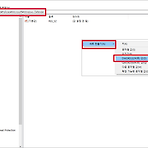 윈도우10 디펜더 끄기 방법|실시간 보호, 레지스트리 편집
윈도우10 디펜더 끄기 방법|실시간 보호, 레지스트리 편집
윈도우 10은 자체 백신 프로그램 같은 윈도우 디펜더가 자동으로 설치되어 있습니다. 따라서 백신 프로램이 없어도 될 정도이지만 오진을 하는 경우 잠시 디펜더를 꺼야 하는 경우 간단한 해제 방법과 영구적으로 끌 수 있는 방법에 대해 정리합니다. 윈도우10의 디펜더를 일시적으로 비활성화하는 방법과 레지스트리로 편집하는 방법까지 정리합니다. 윈도우 디펜더 실시간 보호 끄기 윈도우 디펜더의 아이콘은 모두 똑같이 생겼습니다. 위의 아이콘을 더블클릭합니다. 새롭게 뜬 윈도우 디펜더 창에서 [바이러스 및 위협 방지] - [설정 관리]로 진입합니다. 첫 번째 보이는 [실시간 보호]를 "끔"으로 변경합니다. 이 상태에서는 윈도우 디펜더가 일시적으로 정지 상태가 됩니다. 만약 백신 프로그램의 오진으로 프로그램이 실행되지 ..
웨이브를 여러 사용자가 한 계정을 공유해서 사용하는 방법에 대해 정리합니다. 또한 웨이브의 요금제를 할인받는 방법, 그리고 마지막으로 모르는 사람과 계정을 공유할 수 있는 사이트를 소개합니다. 웨이브를 가족 외의 다른 사람과 계정을 공유할 땐 주의할 점이 있기 때문에 유의해야 할 점들이 있습니다. 웨이브 구독 이용료 요금 웨이브는 크게 세 가지 구독 목록으로 되어 있습니다. Premium, Standard, Basic 세 가지이며 FLO, 벅스, 국민 나라사랑카드로 좀 더 저렴한 가격으로 결제가 가능합니다. 이용권 목록 Premium Standard Basic 가격 13,900원 (앱스토어 16,000원) 10,900원 (앱스토어 12,500원) 7,900원 (앱스토어 9,000원) 디바이스 모바일,태블..
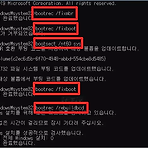 윈도우 부팅 오류 Windows Failed to Start|0xc00000f
윈도우 부팅 오류 Windows Failed to Start|0xc00000f
만약 컴퓨터를 켰을 때 화면에 검은 바탕에 흰 글씨로 "Windows Failed to start" 문구가 뜨면서 status: 0xc00000f가 표시될 때 해결 방법을 단계별로 리뷰합니다. 해당 부팅 오류는 윈도 시스템의 부팅 영역에 손상이 생기거나 부팅 순서를 설정한 CMOS에 잘못됐을 때 발생합니다. 컴퓨터 부팅 바이오스 초기화 및 부팅 순서 초기화 첫 번째 부팅 오류 해결 방법은 컴퓨터 바이오스에 진입해서 모든 설정을 초기화하고 부팅 순서가 제대로 되어 있는지 확인하는 것입니다. 따라서 컴퓨터의 전원을 킴과 동시에 F2 또는 Del 키를 계속 눌러 바이오스에 진입합니다. 컴퓨터의 메인보드 별로 바이오스 진입 방법과 키가 다르기 때문에 자신 컴퓨터에 맞는 방법을 찾아야 합니다. 바이오스의 초기화 ..
일반 가정에서 스마트폰을 사용할 때 공유기 연결이 원활하지 않을 때가 있습니다. 스마트폰에서 "인터넷에 연결되어 있지 않음" 혹은 "연결이 확실하지 않아" 등의 문구가 나오면서 와이파이 연결이 끊길 때 단계별로 해결 방법에 대해 정리합니다. 제일 간단한 방법부터 다소 번거로울 수 있는 작업까지 순차적으로 진행해보기 바랍니다. 와이파이 인터넷 연결되어 있지 않은 해결 1단계 와이파이 연결이 원활하지 않을 때 제일 먼저 해볼 수 있는 것은 스마트폰 혹은 PC에서 와이파이를 껐다가 켜보는 것입니다. 전자기기에서 한 번씩 오류가 발생해 연결이 원활하지 않을 수 있기 때문에 와이파이를 껐다 켜보고, 비행기 모드를 실행해서 모든 서비스를 중단해보는 것도 방법입니다. 또한 전자기기를 재시작하고 기기에 저장된 네트워크..

